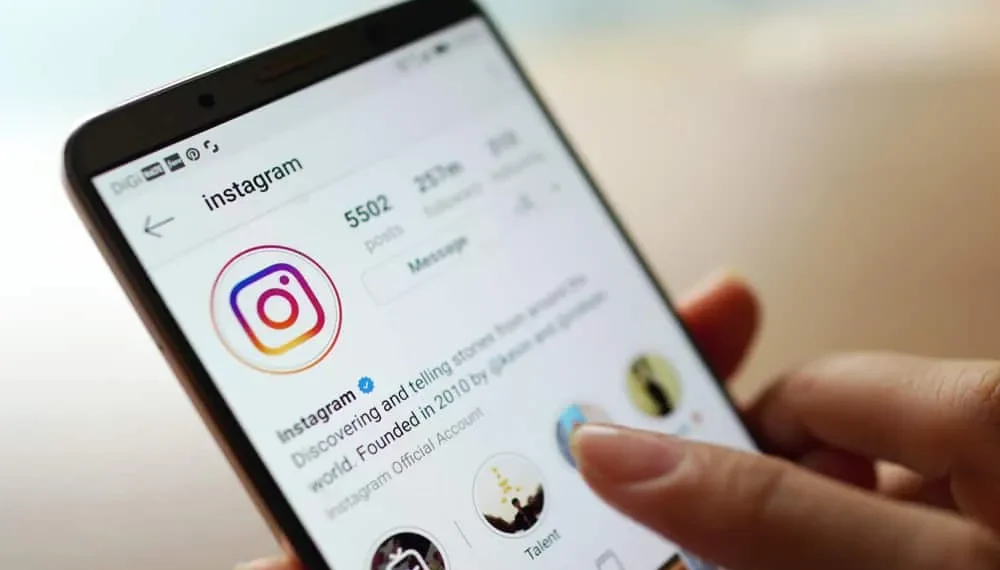Bio -ul dvs. Instagram este unul dintre cele mai critice elemente ale profilului dvs. Instagram. Oferă utilizatorilor Instagram motivul, beneficiile și scopul de a vă urmări. Prin urmare, una dintre modalitățile de a -ți face bio -ul Instagram captivant, elegant sau atrăgător vizual este să centrezi textul bio.
Răspuns rapid
Iată procesele pas cu pas pe care trebuie să le urmați pentru a vă centra bio-ul Instagram pe smartphone-ul dvs .:
1. Deschideți aplicația Mobilă Instagram de pe telefon și atingeți pictograma Profil din partea dreaptă din dreapta.
2. Atingeți „ Editați profilul ”.
3. Atingeți rândul „ bio ”.
4. Copiați spațiile din paranteze (asigurați -vă că nu copiați parantezele cu acesta). (⠀⠀⠀⠀⠀⠀⠀⠀⠀)
5. Lipiți spațiile înainte de fiecare linie de text, astfel încât textul să fie în centrul liniei și să -l salveze atingând „ terminat ” în colțul din dreapta sus.
S -ar putea să vă confundați cu privire la modul în care centrat textul în Instagram Bio folosind spații. Nu este magie. Este simplu și este ceea ce poți face singur. Aici, veți ști care sunt aceste spații și cum să le creați.
Cum se creează Instagram Bio Space s
Instagram Bio a fost proiectat în modul în care, dacă adăugați spațiu în partea stângă a fiecărui rând de text pe care doriți să îl centrați, acesta va face ca textul bio să pară incomod sau dezorganizat după depunere. Linia de text din Instagram Bio este lăsată justificată .
Singurul lucru pe care îl puteți face este să creați „spații care nu sunt sparge” în afara bio-ului dvs. de Instagram și să-l lipiți fie pe partea stângă a fiecărui rând, fie pe partea dreaptă, în funcție de modul în care doriți să arate textul bio.
Spațiul care nu este sparge este cunoscut și sub denumirea de „ , „Spațiu dur sau spațiu necesar. Arată exact ca un spațiu obișnuit, dar diferența este că marchează un loc sigur pentru a curge text pe o nouă linie sau pagină. Puteți crea un spațiu care nu este ras prin aceste metode.
Metoda nr. 1: Utilizarea documentelor Microsoft Word sau Google
Puteți crea spații care nu sunt breaking folosind Microsoft Word sau Google Docs, fie printr -o casetă de dialog Simbol, fie prin metoda rapidă a tastaturii. Dacă doriți să utilizați o casetă de dialog simbol pe Word, trebuie să:
- Selectați fila „ Inserați ”.
- Selectați „ Simbol ” în partea dreaptă sus.
- Selectați „ Mai multe simboluri ”.
- Navigați la fila „ Personaje speciale ”.
- Faceți clic pe „ Spațiul non -breaking ” din listă.
- Faceți clic pe „ Inserați ” și apoi „ Închideți ”.
Metoda rapidă a tastaturii este și mai ușoară. Trebuie doar să apăsați simultan Ctrl + Shift + .
Metoda nr. 2: HTML
Puteți crea un spațiu nondbreakable introducând codul „ ”Într -un document HTML . Citiți cum să creați în detaliu spații non- breaking în HTML.
Cum să centrați Instagram Bio folosind PC
- Navigați la Instagram și conectați -vă.
- Faceți clic pe poza de profil din colțul din dreapta sus al paginii.
- Atingeți „ Editați profilul ”.
- Atingeți rândul „ bio ”.
- Faceți clic pe câmpul de text „ bio ”.
- Copiați spațiile din paranteze (asigurați -vă că nu copiați parantezele cu acesta). (⠀⠀⠀⠀⠀⠀⠀⠀⠀)
- Atingeți „ Done ” în colțul din dreapta sus.
Cum să centrați Instagram Bio folosind aplicația mobilă
Pașii pentru a -ți centra bio -ul Instagram folosind o aplicație mobilă sunt similare:
- Deschideți aplicația Instagram și conectați -vă.
- Atingeți pictograma profilului din colțul din dreapta jos.
- Selectați „ Profil ”.
- Faceți clic pe „ Editați profilul ”.
- Faceți clic pe câmpul de text „ bio ”.
- Copiați spațiile din interiorul parantezelor. (⠀⠀⠀⠀⠀⠀⠀⠀⠀)
- Lipiți spațiile din fața bioului.
- Faceți clic pe „ Trimiteți ” în partea de jos.
Concluzie
Nu este o necesitate pentru a vă centra bio -ul Instagram. Dar pentru a face să pară atractiv și atrăgător vizual, ar trebui să faceți acest lucru.
Deși este posibil să nu arate bine pentru cei care folosesc un desktop, dar nu vă faceți griji, deoarece majoritatea utilizatorilor folosesc smartphone -uri pentru a accesa Instagram.
Urmați tutorialul prevăzut în acest articol pentru a vă centra bio -ul. Instagramming fericit!